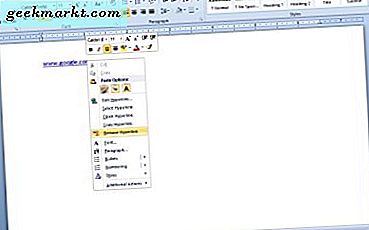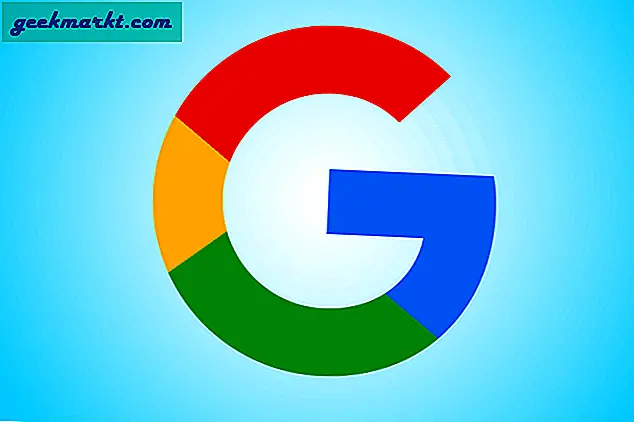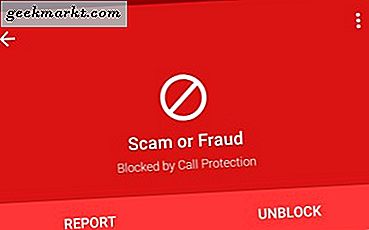YouTube er den førende videowebsted, men det indeholder ikke meget i vejen for tilpasningsindstillinger. Men da det er et Google-websted, er der masser af YouTube-udvidelser, som du kan føje til Chrome. Med tilføjelsen af nogle få udvidelser er der mange måder at tilpasse YouTube-videoer og sider på. Dette er nogle af de store YouTube-tilføjelsesprogrammer til Chrome og andre browsere.
Magic handlinger til YouTube
Magic Actions for YouTube bør være en af de første YouTube-tilpasningsudvidelser, du tilføjer til Google Chrome. Den er fyldt med muligheder, og du kan tilføje den til browseren herfra. Når du er blevet føjet til Chrome, skal du åbne en YouTube-videoside, som nu indeholder en ny Magic Actions værktøjslinje på den som nedenfor.

Først skal du tjekke indstillingen Cinema Mode . Tryk på knappen Cinema Mode på værktøjslinjen for at afspille videoen med en farvet baggrund som vist på snapshotet nedenfor. Du kan ændre baggrundsfarverne ved at klikke på cirkelknappen øverst til højre. Det åbner en farvelinje øverst på siden, hvorfra du kan vælge adskillige baggrundsfarver. Klik overalt uden for videoen for at vende tilbage til standard YouTube-siden.

Længere til højre på værktøjslinjen er der en Anvend farvefiltre . Tryk på den knap for at anvende forskellige farvefiltre på videoen som gråtoner, sepia osv. Nedenfor er videoen konverteret til sort / hvid.

Funktionen Apply Magic Transform på værktøjslinjen tilføjer fire nye effekter til YouTube-videoen. Når du først trykker på knappen, tilføjer den en magisk vinylcirkel til videoen som vist nedenfor. Plus det tilføjer også en magisk zoom, vandret og lodret flip effekt til videoafspilningen.

Værktøjslinjen Magic Actions indeholder en praktisk Gentag- knap. Det gentager afspilningen, når du trykker på den. Dette er en praktisk mulighed for musikvideoer.
En anden ting at bemærke er de nye volumenkontroller. Nu kan du justere lydniveauet for YouTube-videoer ved at rulle musehjulet op og ned. Du skal se et rødt nummer på videoen, når du ruller mushjulet.

Tryk på Magic Options knappen for at åbne den side faneblad, der vises i skuddet direkte nedenfor. Der kan du vælge endnu flere tilpasningsmuligheder. Du kan f.eks. Vælge adskillige indstillinger for videokvalitet med Aktiver Auto HD valgt. Der er også en Skjul sideelementer afkrydsningsfelt, du kan vælge at fjerne headers, footers, relaterede videoer, video detaljer og mere udover en videoside.

Nem tema maker til YouTube
Få vil tvivle på, at Magic Actions er en af de bedste YouTube-udvidelser, men en ting, du ikke kan gøre med det, er at justere farveskemaet på YouTube-siderne. For at tilpasse YouTubes sidefarver og tema, skal du tilføje Easy Theme Maker til YouTube til Google Chrome fra denne side. Så vil YouTube-videosiderne indeholde en Farver- knap på dem. Klik på den knap for at åbne det lille popup-vindue, der vises nedenfor.

Klik på knappen On, hvis den er slukket. Klik derefter på de blå, sorte, grå og grønne knapper for at tilføje et nyt farvetema til YouTube-siden som i stillbilledet nedenfor. Tilpas farveskemaerne yderligere ved at klikke på Indhold, Venstre Menu, Baggrund og Header rektangler for at åbne en palette. Du kan derefter vælge nye farver for dem fra paletten.

Popout til YouTube
I artiklen "Sådan tilpasses Google Chrome med Chrome: flag" fortalte du, hvordan du spiller YouTube-videoer i små vinduespaneler. Du kan også gøre det uden at åbne krom: flag ved at tilføje popout til YouTube-udvidelsen til Chrome. Det giver dig også mulighed for at afspille videoerne i et separat vinduespanel.
Klik her for at tilføje udvidelsen til browseren, og åbn derefter en YouTube videoside. Videoen vil indeholde en pop-out- knap i øverste højre hjørne. Tryk på knappen for at åbne og afspille videoen i et nyt vindue som vist nedenfor.

Udvidelsen omfatter ikke yderligere muligheder for vinduet. Du kan ændre størrelsen på vinduet som alle andre ved at trække dets grænser. Tryk på knappen Maksimer øverst til højre for at åbne videovinduet fuldt ud.
Sluk lysene
Sluk lysene er en udvidelse, der tilføjer flere effekter til YouTube-videoer. Dette er en udvidelse til rådighed for Google Chrome, Opera, Firefox, Safari, Internet Explorer og andre browsere. Tryk på knappen Download nu til Google Chrome på denne side for at tilføje den til den pågældende browser. Derefter skal du finde en tænd lampe tændt på værktøjslinjen.
Nu skal du spille en YouTube-video, og tryk på lightbulb-knappen på værktøjslinjen. Det vil fjerne alle de omgivende sideelementer, som videoen afspilles som vist nedenfor. Det erstatter det med en mørkere, lineær baggrund for ekstra filmisk effekt. Det er standardindstillingen valgt, men udvidelsen indeholder mange ekstra indstillinger for at tilpasse baggrunden med.

Højreklik på lyspæreknappen på værktøjslinjen, og vælg Valg for at åbne fanen Slå af lysene - Valg nedenfor. Du kan tilpasse baggrundsfarverne ved at klikke på Basics til venstre. Med Lineær valgt, klik på boksen Farve A for at vælge en alternativ farve derfra. Derefter kan du blande en anden farve ind i graden ved at klikke på boksen Farve B. Klik på knappen Farveknapp og rullemenuen for at vælge en grundlæggende baggrundsfarve uden gradient.

Alternativt kan du vælge knappen Bakgrundsbilde der til at tilføje et tapet til YouTube-videoer, når du afspiller dem. Klik på Vis mere for at åbne miniaturebilleder af baggrundsbilleder. Vælg derefter et baggrundsbillede derfra. Skudet herunder inkluderer teatergardiner baggrunden for YouTube videoer.

For at tilføje flere effekter til videoafspilningen skal du markere afkrydsningsfeltet Dynamisk baggrund . Derefter kan du også vælge nogle animerede effekter. For eksempel kan du tilføje skyer, fisketankboble og storm animationer til video baggrunden.
Klik på Visual Effects til venstre for at tilføje nogle lyseffekter til grænserne for YouTube-videoer. Derefter kan du vælge Vis dig atmosfæren lys effekten af den aktuelle afspilning video indstilling. Vælg en farve for effekten i rullemenuen Kun en farve. Derefter vil videoen automatisk inkludere belysningsvirkningen i skuddet nedenfor omkring sine grænser.

Du kan tilføje en mere farvet lyseffekt ved at vælge de fire valgte farver rundt på video- radioknappen. Vælg derefter de øverste, nederste, venstre og højre rullemenuer for at vælge brugerdefinerede farver til siderne af videobåndet. Alternativt kan du klikke på afkrydsningsfeltet Uddrag farven fra video for at tilføje en lyseffekt, der bedre matcher videoen.
Desuden indeholder udvidelsen en video værktøjslinje. For at aktivere værktøjslinjen skal du klikke på Avancerede indstillinger og vælge Vis værktøjslinjen under skærmen for at tilpasse den aktuelle videospiller . Derefter kan du vælge yderligere muligheder fra videoværktøjslinjen for at gentage afspilningen og vælge alternative filtre, såsom inverter, gråtoner, mætning, farvetone og mere.

Det er fire fantastiske Google Chrome-udvidelser, som du kan tilpasse YouTube med. De tilføjer masser af ekstra muligheder og indstillinger for at tilpasse YouTube-hjemmesider og videoafspilning med.